- Autor Jason Gerald [email protected].
- Public 2024-01-19 22:14.
- E modifikuara e fundit 2025-01-23 12:47.
Projektuesit shpesh duhet të shtojnë kolona në dokumentet ose modelet ekzistuese për t'i bërë paraqitjet e faqeve më të qarta. Përveç kësaj, kolonat gjithashtu mund të ndihmojnë në balancimin e modelit të përgjithshëm të faqes. Nëse dëshironi të shtoni kolona në Adobe InDesign, ndiqni hapat e përshkruar në këtë wikiHow.
Hapi
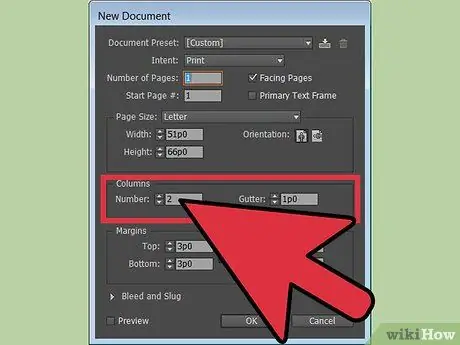
Hapi 1. Shtoni kolona në një dokument të ri
Ju mund të ndryshoni numrin e kolonave në një dokument të ri për ta bërë më të lehtë punën në hartimin e faqes.
- Krijoni një dokument duke klikuar "File" dhe duke zgjedhur opsionin "New".
- Zgjidhni një faqe të re nga menyja "Faqe".
- Hapni menunë "Dokument i Ri". Gjeni dritaren "Kolonat" dhe shkruani numrin e kolonave që dëshironi të përfshini.
- Ndryshoni gjerësinë e ulluqit në secilën kolonë për një dizajn më dinamik. InDesign do të ndryshojë automatikisht gjerësinë e kolonës në kutinë e tekstit që të përputhet me gjerësinë e kufirit qendror.
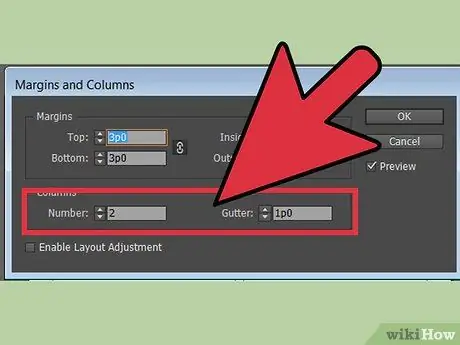
Hapi 2. Përdorni InDesign për të shtuar kolona në një dokument ekzistues
Projektuesit shpesh duhet të ndryshojnë numrin e kolonave në një dokument ekzistues. Ky proces është i ngjashëm me shtimin e kolonave në një dokument të ri.
- Shkoni te menyja "Faqet" dhe klikoni dy herë në faqen që dëshironi të hapni.
- Zgjidhni kutinë e tekstit ku dëshironi të shtoni kolonën.
- Hapni menunë "Layout". Gjeni (zbritëse) "Margjinat dhe Kolonat" në menunë zbritëse "Layout".
- Në dritaren "Kolonat", futni numrin e kolonave që dëshironi.
- Ju gjithashtu mund të shtoni kolona në menunë "Objekti". Hapeni atë meny dhe gjeni opsionin "Opsionet e Kornizës së Tekstit". Pas kësaj, opsioni "Margjinat dhe Kolonat" do të shfaqet në ekran.
- Ju gjithashtu mund të hapni menunë "Margjinat dhe Kolonat" duke klikuar butonat "Ctrl" + "B" në Windows dhe çelësat "Command" + "b" në një Mac.
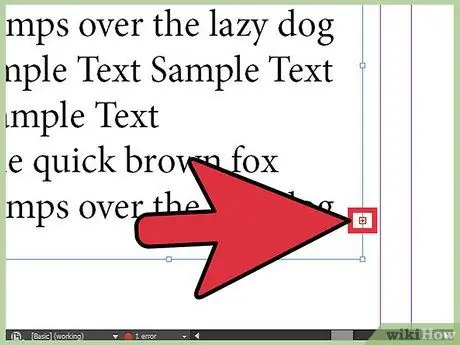
Hapi 3. Krijoni një kolonë me tekst të tepërt
Teksti i tepërt është një kuti teksti që është shumë e vogël për të shfaqur të gjithë tekstin. Mund ta përdorni për të shtuar kolona në një dokument.
- Kolonat që kanë tekst të tepërt do të shfaqin një "+" të kuq në fund të djathtë të kutisë së tekstit.
- Krijoni një kuti të re teksti pranë kolonës së parë.
- Zgjidhni kutinë e parë të tekstit me mjetin "Përzgjedhja".
- Klikoni simbolin "+" në këtë kuti teksti. Pas kësaj, kursori mund të lëvizë tekstin e tepërt.
- Vendoseni kursorin para një kutie teksti të zbrazët. Pas kësaj, forma e kursorit do të ndryshojë.
- Klikoni në kutinë e tekstit dhe teksti do të hyjë në një kolonë të re.
- Ju gjithashtu mund të krijoni një kolonë tjetër kur kursori ngarkon tekstin e tepërt pa pasur nevojë të krijoni një kuti teksti bosh më parë. Klikoni dhe tërhiqeni kursorin mbi një zonë të zbrazët të dokumentit dhe teksti do ta mbushë atë zonë.
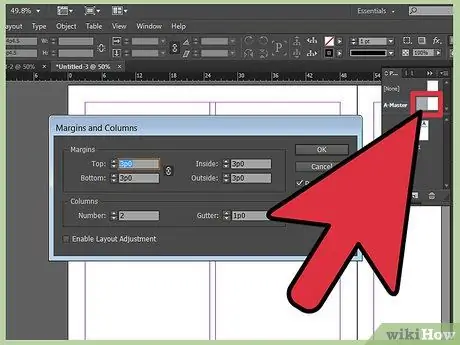
Hapi 4. Ndryshoni fushat në faqen "master" ose "spread"
Projektuesit ndonjëherë duan të ndryshojnë formatin e kolonave në një faqe "master" ose "spread" për të ruajtur qëndrueshmërinë e kolonave në ato faqe.
- Hapni menunë "Faqet".
- Klikoni një herë në ikonën e faqes. Pas kësaj, klikoni numrin e faqes nën ikonën e përhapjes së faqes.
- Klikoni dy herë në ikonën e faqes për të zgjedhur përhapjen e faqes. Pas kësaj, faqja e përhapur do të shfaqet në dritaren e dokumentit.
- Sigurohuni që kutia e tekstit të jetë e theksuar. Pas kësaj, hapni menunë "Layout" dhe kërkoni "Margjinat dhe Kolonat".
- Vendosni numrat e dëshiruar për numrin e kolonave dhe gjerësinë e vijës qendrore. Shtypni butonin "OK".
- Për të krijuar kolona me gjerësi të pabarabartë për një paraqitje më dinamike të faqeve, vendoseni kursorin para rrjetës së kolonës dhe tërhiqeni atje ku dëshironi. Gjerësia e pjesës qendrore do të mbetet e njëjtë kur tërhiqni kolonën.






